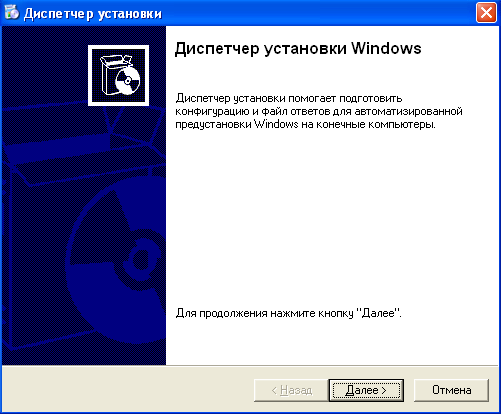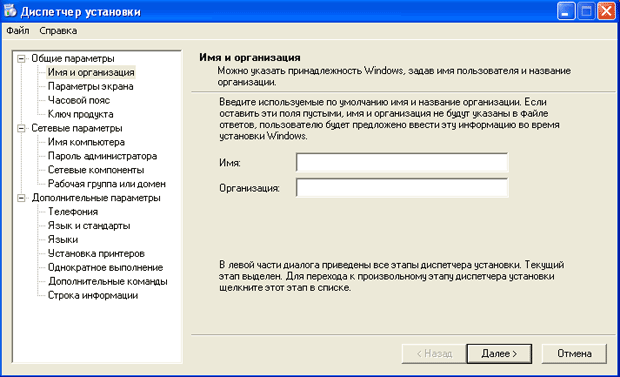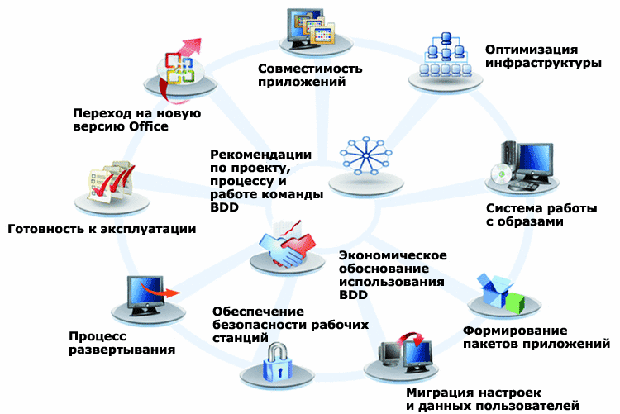|
Прошел экстерном экзамен по курсу перепордготовки "Информационная безопасность". Хочу получить диплом, но не вижу где оплатить? Ну и соответственно , как с получением бумажного документа? |
Механизмы развертывания сетевой инфраструктуры на основе ОС Windows 2003/XP
2.3. Создание файлов ответов для автоматизации процессов развертывания
Для того чтобы методы развертывания, описанные выше, выполнялись успешно, важно правильно составить файлы ответов. В табл. 2.2 представлен список используемых файлов ответов для различных методов автоматической установки ОС Windows XP Professional.
2.3.1. Использование диспетчера установки Windows
Диспетчер установки Windows (Windows Setup Manager) упрощает создание файлов ответов и исключает в них возникновение синтаксических ошибок. Диспетчер установки Windows входит в состав компакт-диска с ОС Windows XP Professional (архив \Support\Tools\Deploy.cab), а также в состав пакета Microsoft Windows XP Resource Kit [ [ 2.2 ] ].
Когда вы запускаете диспетчер установки Windows, на экран выводится первая страница мастера диспетчера установки Windows (рис. 2.4).
Щелкните кнопку "Далее", чтобы перейти к следующей странице, на которой следует сделать выбор:
- создать новый файл ответов;
- изменить существующий файл ответов.
Если выберете пункт "Создать новый файл ответов", то далее необходимо выбрать тип создаваемого файла ответов. Диспетчер установки Windows может создавать файлы ответов всех типов, представленных в табл. 2.2:
- Для автоматической установки Windows;
- Для установки Sysprep;
- Для служб удаленной установки.
Выбрав нужный вам тип, создайте файл ответов, следуя инструкциям, появляющимся на экране (рис. 2.5).
2.3.2. Формат и параметры файла ответов
Все типы файлов ответов, используемые для автоматической установки Windows XP Professional, имеют текстовый формат и похожую структуру, которая состоит из секций, содержащих параметры:
[Имя секции] Параметр1 = Значение Параметр2 = Значение ...
В табл. 2.3 представлен листинг файла ответов Sysprep.inf с пояснениями всех параметров, который был создан с помощью диспетчера установки Windows.
| Листинг файла ответов Sysprep.inf | Пояснения |
|---|---|
;SetupMgrTag [Unattended] OemSkipEula=Yes InstallFilesPath=C:\sysprep\i386 |
Настройки для запуска процесса установки |
| Пропуск вывода окна принятия лицензионного соглашения | |
| Путь к папке с установочными файлами на компьютере | |
[GuiUnattended] AdminPassword=* EncryptedAdminPassword=NO OEMSkipRegional=1 TimeZone=201 OemSkipWelcome=1 |
Настройки, вводимые через графический пользовательский интерфейс при обычной установке |
| Пароль администратора остался пустым | |
| Пароль не шифруется в файле ответов | |
| Пропускаем диалог для установки региональных настроек | |
| Часовой пояс - (GTM+06:00 Омск, Новосибирск, ...) | |
| Пропуск окна приветствия при входе в систему | |
[UserData] ProductKey=XXXXX-XXXXX-XXXXX-XXXX FullName="User" OrgName="SibADI" ComputerName=Comp01 |
Сведения о пользователе |
| Ключ лицензионного соглашения | |
| Имя пользователя | |
| Название организации | |
| Имя компьютера | |
[Display] BitsPerPel=32 Xresolution=1024 YResolution=768 Vrefresh=60 |
Параметры экрана |
| Число бит на пиксель | |
| Разрешение по горизонтали | |
| Разрешение по вертикали | |
| Частота вертикальной развертки | |
[TapiLocation] CountryCode=7 AreaCode=3812 |
Настройки телефонной связи (Telephony API) |
| Код страны - 7 (Россия) | |
| Код города - 3812 (Омск) | |
[RegionalSettings] LanguageGroup=5 SystemLocale=00000419 UserLocale=00000419 InputLocale=0419:00000419 |
Региональные параметры |
| Используемая языковая группа - Кириллица | |
| Системная раскладка клавиатуры - Русская | |
| Пользовательская раскладка клавиатуры - Русская | |
| Порядок использования раскладок клавиатуры | |
[Identification] JoinDomain=SibADI |
Настройки сетевой идентификации компьютера |
| Присоединить компьютер к домену "SibADI" | |
[Networking] InstallDefaultComponents=Yes |
Настройки сети |
| Принимаем сетевые настройки по умолчанию |
2.4. Решение Microsoft для развертывания настольных бизнес-систем
В последнее время многие компании, имеющие значительный парк компьютеров, сталкиваются с проблемой обновления системного и прикладного ПО. Особенно остро стоит вопрос о целесообразности перехода на новые версии операционных систем и офисных пакетов Microsoft. Ведь помимо финансовых и временных затрат, существуют риски, связанные с несовместимостью используемых приложений с новым базовым ПО, со сбоями в уже налаженном механизме обработки данных и т.д.
Компания Microsoft выпустила комплексное программное решение Business Desktop Deployment (BDD). По своей сути BDD - это набор методических указаний и правил, основанных на концепции Microsoft Solution Framework для планирования, построения, тестирования и развертывания рабочих мест пользователей в рамках корпоративной сетевой инфраструктуры [ [ 2.3 ] ].
увеличить изображение
Рис. 2.6. BDD разделяет процесс развертывания настольных бизнес-систем на конкретные задачи
BDD предлагает целостную систему управления развертыванием и обновлением рабочих мест пользователей. Схематично эта система представлена на рис. 2.6. Она включает в себя комплекс документов, описывающих типовые задачи и процессы управления рабочими местами, руководство по совместимости приложений, руководства по устранению неисправностей инфраструктуры, систему создания и поддержки эталонных образов, средства создания основных и вспомогательных пакетов приложений, средства миграции пользователей, настройки защиты рабочих станций, а также рекомендации по организации внедрения, обеспечения доступности и обновления систем [ [ 2.7 ] ].
Если вы серьезно заинтересовались решением проблем развертывания сетевой инфраструктуры на основе ОС Windows 2003/XP в своей организации, то рекомендуем установить и изучить набор руководств и инструментальных средств BDD от компании Microsoft (доступен для бесплатной загрузки с сайта Microsoft).